5 načinov za izklop Windows 11 Update, ustavitev posodabljanja Windows 11
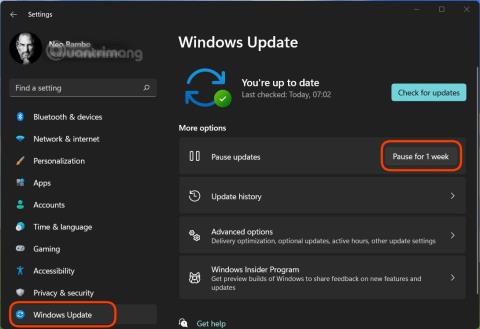
V tem članku vas bo Tips.BlogCafeIT vodil, kako izklopiti Windows Update v operacijskem sistemu Windows 11.
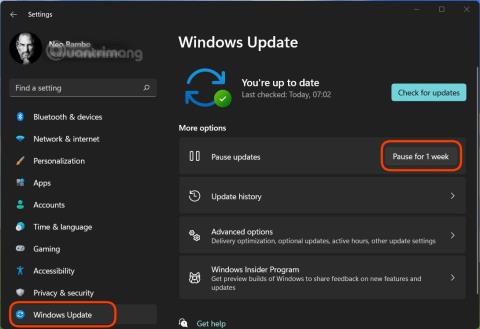
Microsoft redno objavlja posodobitve za popravke svojega operacijskega sistema ter izdelkov in storitev. Windows 11 ni izjema od tega pravilnika, zato se bo redno posodabljal s popravki.
Vendar je Microsoftova tradicija takšna, da ena napaka rodi drugo. Zato včasih uporabniki, ki posodabljajo Windows 11, naletijo na dodatne moteče napake, ki prej niso imele težav z napravo.
V tem članku vas bo Tips.BlogCafeIT vodil, kako izklopiti Windows Update v operacijskem sistemu Windows 11. Izklop posodobitev vam bo pomagal ohraniti stabilno stanje delovanja vašega računalnika in biti proaktiven pri izbiri, ali želite posodobiti ali ne.
5 načinov za izklop Windows 11 Update
V nastavitvah Windows Update ima Microsoft možnost, ki vam omogoča, da začasno ustavite posodobitve sistema Windows 11 za 7 dni. To je možnost za tiste, ki želijo začasno ohraniti stanje svojega računalnika in ga želijo posodobiti v bližnji prihodnosti.
Nadaljujte kot sledi:
1. korak : Kliknite Start in nato izberite Nastavitve ali pritisnite bližnjico na tipkovnici Win + I , da odprete Nastavitve.
2. korak : kliknite Windows Update . V oknu Windows Update lahko preverite informacije, kot so najnovejša posodobitev, zgodovina posodobitev ...
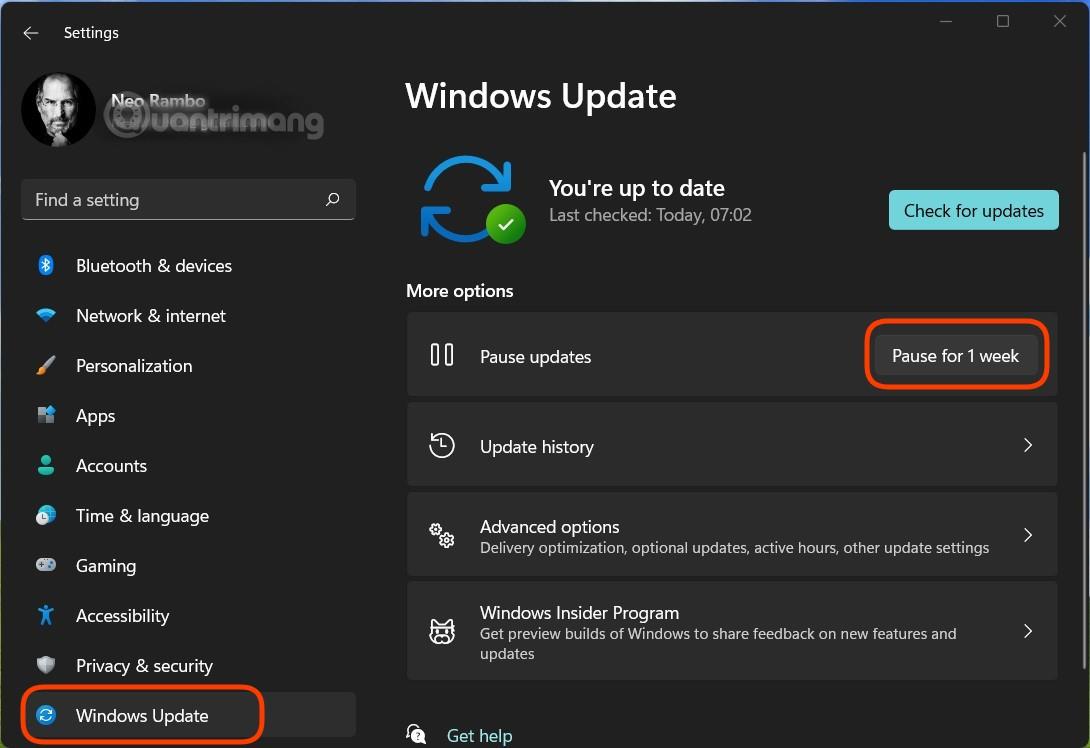
3. korak : kliknite gumb Premor za 1 teden, da začasno ustavite posodabljanje sistema Windows 11 v naslednjem tednu. Upoštevajte, da bo po tem roku storitev Windows Update samodejno prenesla in namestila predhodno prekinjene posodobitve. Če torej želite trajno onemogočiti posodobitve, boste morali slediti spodnjim metodam.
1. korak : Pritisnite Windows + R , da odprete Zaženi , vnesite services.msc in pritisnite Enter.
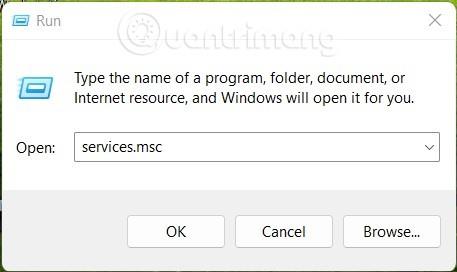
2. korak : V novem oknu, ki se prikaže, poiščite storitev z imenom Windows Update in nato z desno tipko miške kliknite nanjo, da izberete Lastnosti.
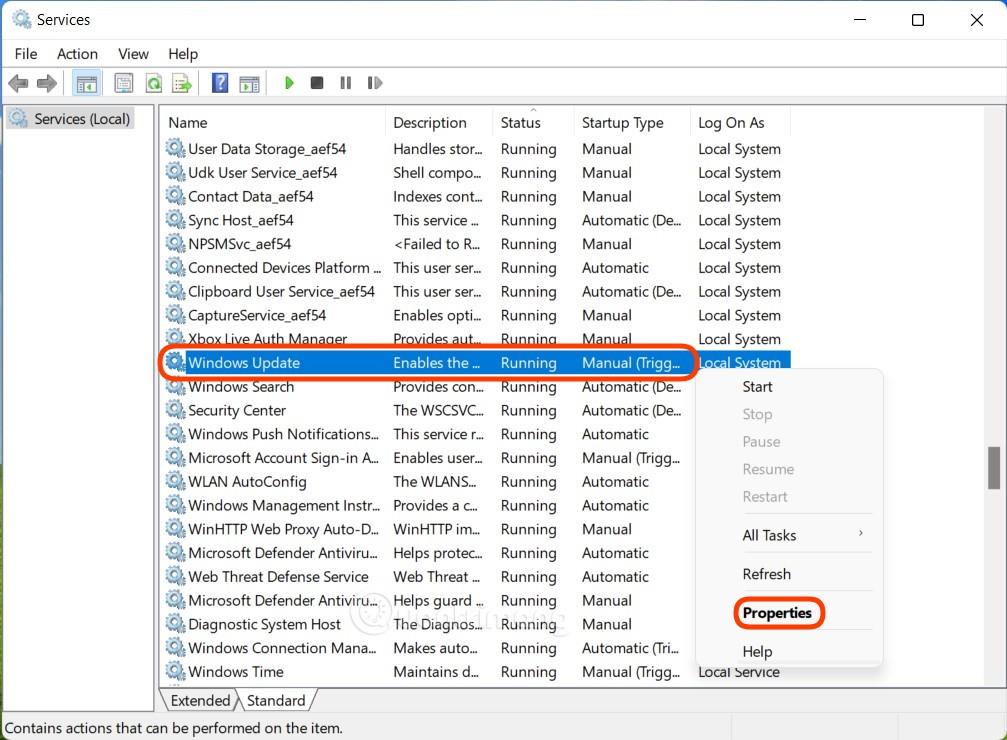
B3 : Preveriti in spremeniti morate 2 elementa. Najprej, če v razdelku Stanje storitve vidite stanje Teče , morate klikniti Ustavi , da zaustavite Windows Update. Drugič, v razdelku Vrsta zagona izberite Onemogočeno. Po izbiri kliknite Uporabi in V redu , da potrdite spremembe.
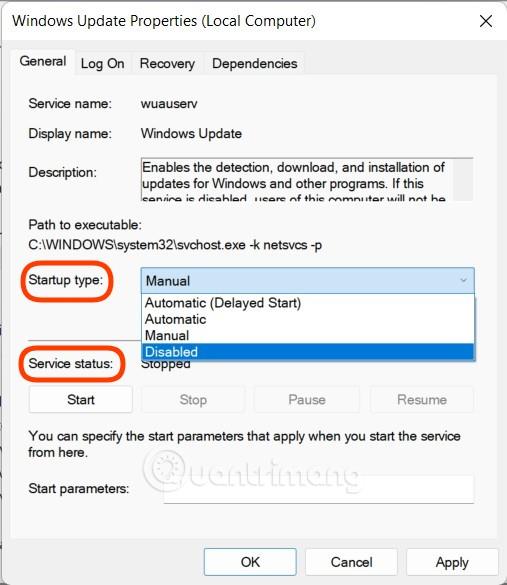
Preden to storite, morate upoštevati, da Windows 11 Home ne bo imel urejevalnika pravilnika skupine. Zato ta priročnik ni za tiste, ki uporabljajo Windows 11 Home.
1. korak : Pritisnite Win + R , da odprete Zaženi , nato vnesite gpedit.msc in pritisnite Enter , da odprete urejevalnik pravilnika skupine .
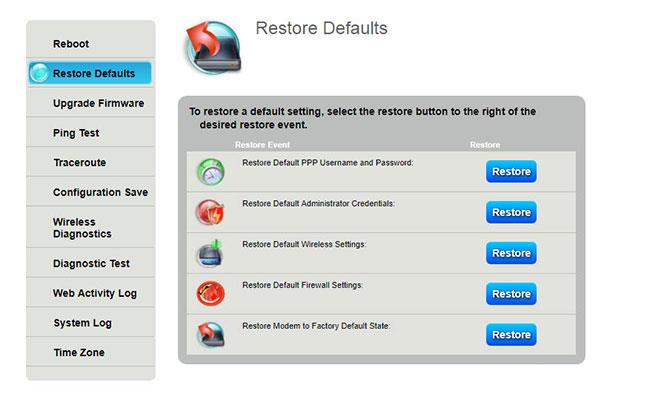
2. korak : poiščite pot do mape Lokalna računalniška politika > Konfiguracija računalnika > Skrbniške predloge > Komponente sistema Windows , nato se premaknite v desno polje, da poiščete Windows Update.
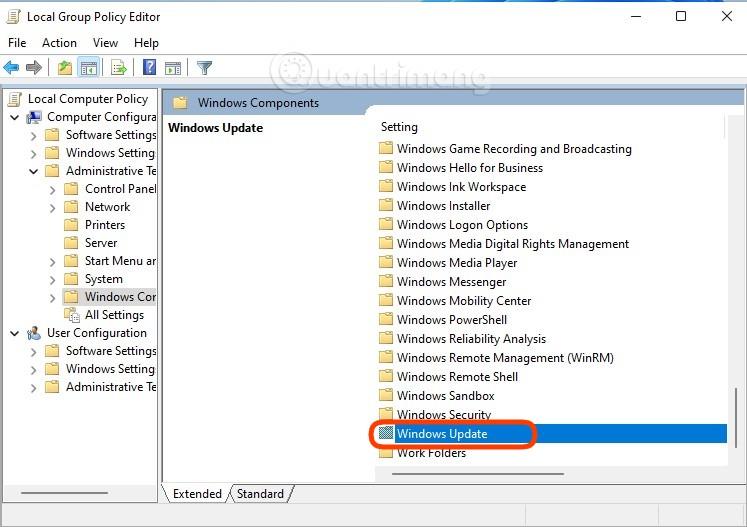
3. korak : odprite mapo Windows Update , nato poiščite in dvokliknite Configure Automatic Updates ter izberite Disabled , da onemogočite Windows Update. Po izbiri kliknite Uporabi in V redu za potrditev.
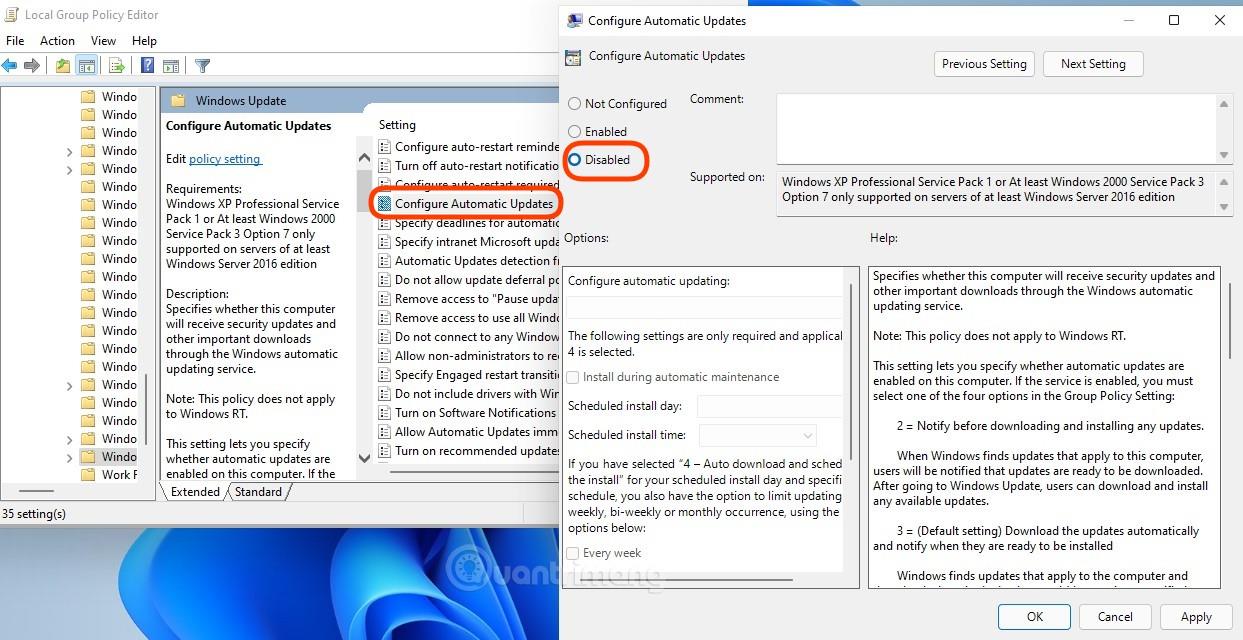
Seveda lahko uredite tudi register Windows, da izklopite samodejne posodobitve v sistemu Windows 11. Takole:
1. korak : še vedno pritisnite Win + R , da odprete Run , nato vnesite regedit in pritisnite Enter , da odprete urejevalnik registra.
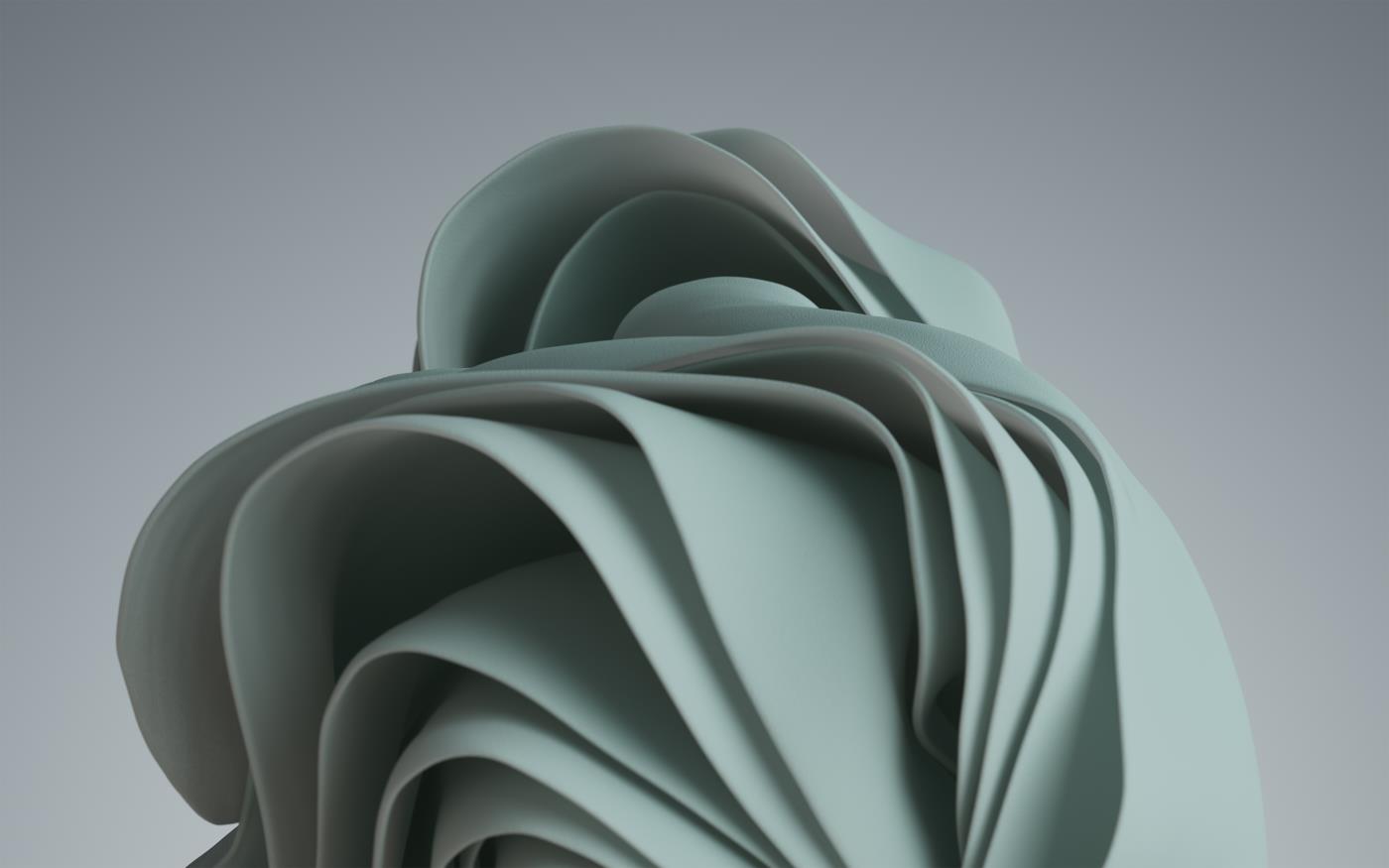
2. korak : Poiščite ključ AU v Windows Update po naslednji poti:
HKEY_LOCAL_MACHINE\SOFTWARE\Policies\Microsoft\Windows\WindowsUpdate\AU3. korak : odprite tipko AU , nato kliknite poljuben prazen prostor v desnem polju in izberite Novo > DWORD (32-bitna) vrednost . To vrednost poimenujete NoAutoUpdate in ji nato dodelite vrednost 1 v polju Podatki o vrednosti . Shranite spremembe in znova zaženite računalnik.
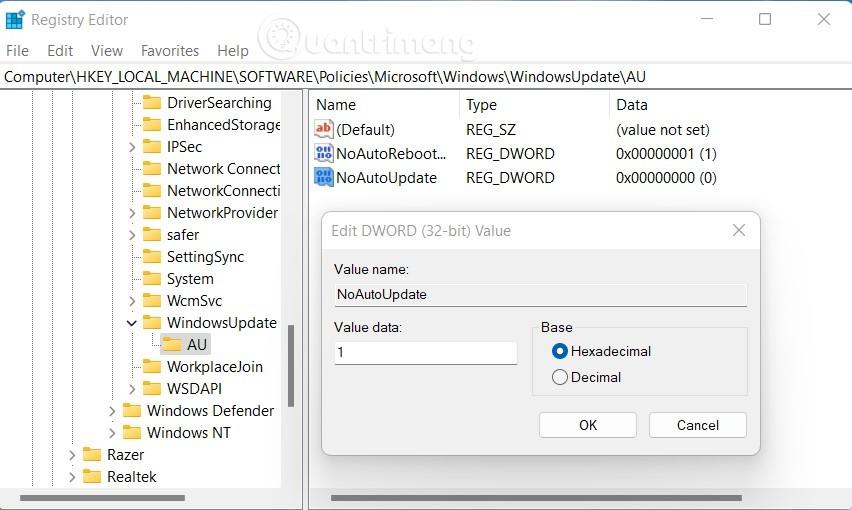
Poleg razpoložljivih metod lahko prenesete tudi programsko opremo drugih proizvajalcev za blokiranje posodobitev sistema Windows 11. V tem članku Tips.BlogCafeIT priporoča uporabo programske opreme EaseUS CleanGenius. Ta programska oprema vam bo pomagala trajno izklopiti posodobitveni program za Windows 11 z eno preprosto operacijo.
Koraki so naslednji:
1. korak : brezplačno prenesite in namestite EaseUS CleanGenius.
2. korak : Ko je namestitev končana, pojdite na razdelek Optimizacija.
3. korak : tukaj obrnete stikalo v razdelku Samodejne posodobitve sistema Windows na Izklopljeno.
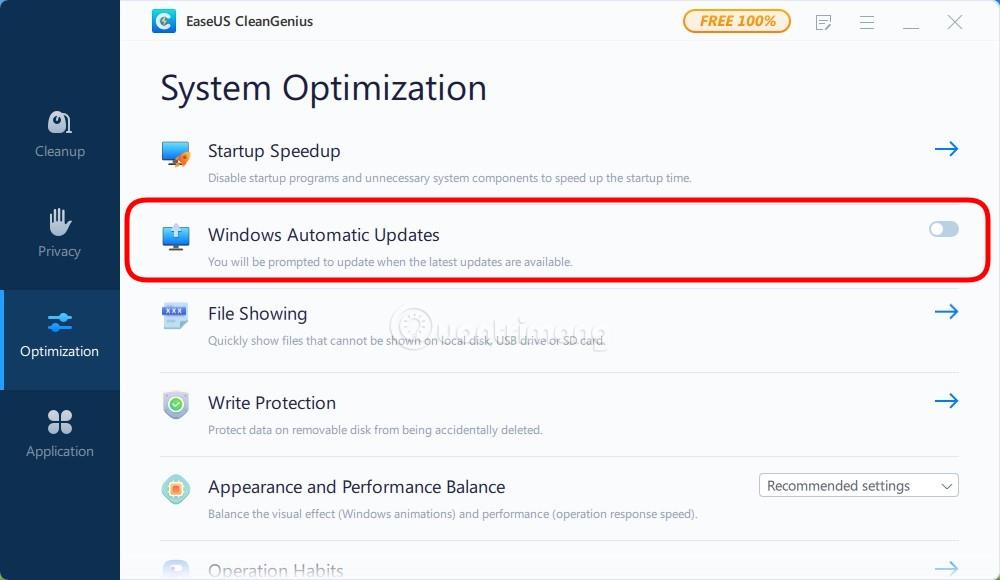
4. korak : Če želite preveriti, ali je posodobitveni program za Windows 11 izklopljen ali ne, lahko dostopate do Storitev tako, da pritisnete Win + R , da odprete Zaženi , nato vnesete services.msc in pritisnete Enter.
5. korak : Poiščite in dvokliknite storitev Windows Update in videli boste Ustavljeno v razdelku Status storitve.
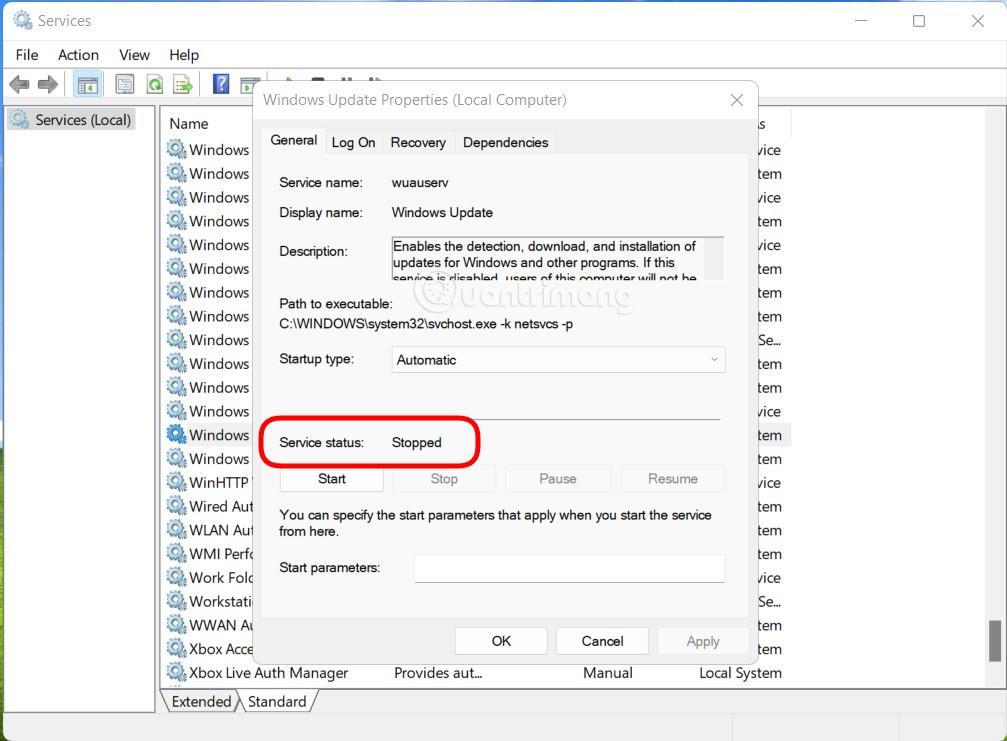
Vso srečo!
Način kioska v sistemu Windows 10 je način samo za uporabo ene aplikacije ali dostop do samo 1 spletnega mesta z gostujočimi uporabniki.
Ta vodnik vam bo pokazal, kako spremenite ali obnovite privzeto lokacijo mape Camera Roll v sistemu Windows 10.
Urejanje datoteke gostiteljev lahko povzroči, da ne morete dostopati do interneta, če datoteka ni pravilno spremenjena. Naslednji članek vas bo vodil pri urejanju datoteke gostiteljev v sistemu Windows 10.
Če zmanjšate velikost in kapaciteto fotografij, jih boste lažje delili ali pošiljali komurkoli. Zlasti v sistemu Windows 10 lahko z nekaj preprostimi koraki množično spreminjate velikost fotografij.
Če vam zaradi varnosti ali zasebnosti ni treba prikazati nedavno obiskanih predmetov in mest, jih lahko preprosto izklopite.
Microsoft je pravkar izdal Windows 10 Anniversary Update s številnimi izboljšavami in novimi funkcijami. V tej novi posodobitvi boste videli veliko sprememb. Od podpore za pisalo Windows Ink do podpore za razširitev brskalnika Microsoft Edge, meni Start in Cortana sta bila prav tako bistveno izboljšana.
Eno mesto za nadzor številnih operacij neposredno na sistemski vrstici.
V operacijskem sistemu Windows 10 lahko prenesete in namestite predloge pravilnika skupine za upravljanje nastavitev Microsoft Edge in ta vodnik vam bo pokazal postopek.
Temni način je vmesnik s temnim ozadjem v sistemu Windows 10, ki računalniku pomaga varčevati z energijo baterije in zmanjša vpliv na oči uporabnika.
Opravilna vrstica ima omejen prostor in če redno delate z več aplikacijami, vam lahko hitro zmanjka prostora, da bi lahko pripeli več priljubljenih aplikacij.









